Article Number: 000111968
Come disattivare una connessione di rete senza fili quando viene rilevata una connessione cablata
Summary: Procedura per disattivare la connessione di rete senza fili quando si è connessi a una rete cablata.
Article Content
Instructions
Questo articolo spiega come configurare una scheda senza fili perché venga disattivata se è disponibile una connessione cablata in Windows 8.1 e Windows 10.
Disattivare la connessione senza fili (solo Wi-Fi) quando la scheda è connessa a una rete cablata
In alcune situazioni, un utente di Windows 8.1 o Windows 10 potrebbe volere che la connessione di rete senza fili venga disattivata se è disponibile una connessione di rete cablata (ciò accade di norma quando l'utente è collegato con un sistema portatile).
Il motivo principale è che le connessioni di rete WLAN sono in genere più lente.
Le istruzioni che seguono spiegano come configurare Utilità di pianificazione di Windows in modo che disattivi la connessione di rete senza fili se viene rilevata una connessione cablata.
Configurazione
Seguire i passaggi riportati di seguito per configurare Utilità di pianificazione di Windows in modo che il sistema si connetta automaticamente alla rete cablata, quando ne rileva una.
- Nella casella di ricerca, digitare: Services.msc per aprire la finestra Servizi in cui sono elencati tutti i servizi in esecuzione sul computer. Scegliere Servizio configurazione automatica reti cablate (cambiare l'impostazione in Automatico) (Figura 1):
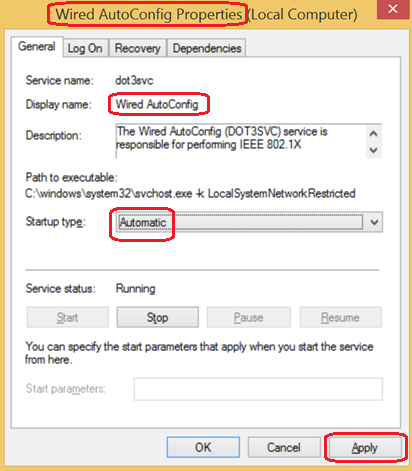
Figura 1 - Aprire Visualizzatore eventi (cliccare con il pulsante destro del mouse sul pulsante Start e selezionare Visualizzatore eventi nel menu) per visualizzare gli eventi di sistema: l'evento 15500 indica che il cavo di rete è stato scollegato dal dock (Figura 2):
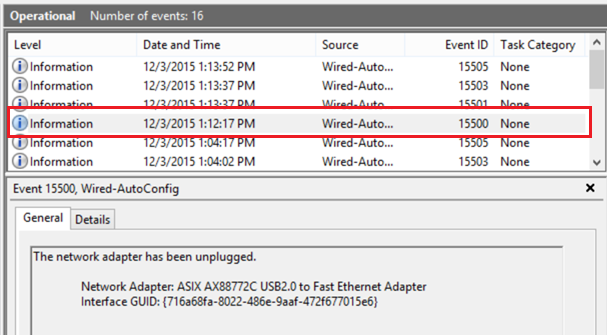
Figura 2
NOTA: le seguenti operazioni richiedono la modifica di eventi in Utilità di pianificazione. Consultare https://technet.microsoft.com/en-us/library/cc766442.aspx per ulteriori informazioni su come eseguire le modifiche. - L'evento 15550 esegue PowerShell per attivare il Wi-Fi (proprietà Wi-Fi attivate) (Figura 3):
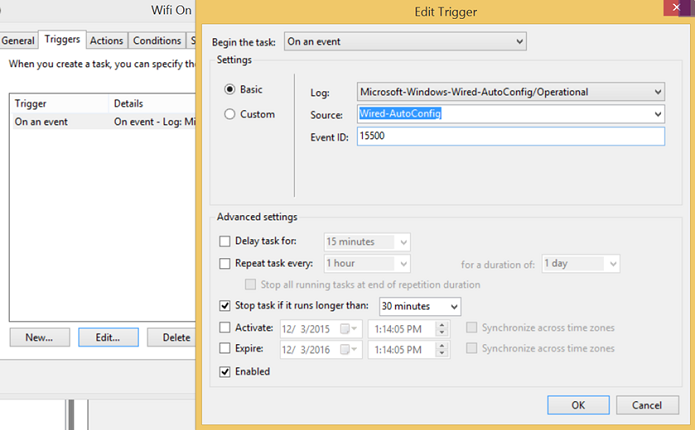
Figura 3
Enable-NetAdapter –Name 'Wi-Fi'–confirm:$False - L'evento 15501 indica che la scheda di rete è stata inserita (Figura 4):
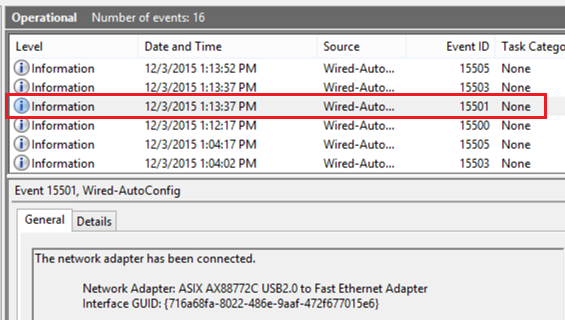
Figura 4 - L'evento 15501 esegue PowerShell per disattivare il Wi-Fi (Figura 5).
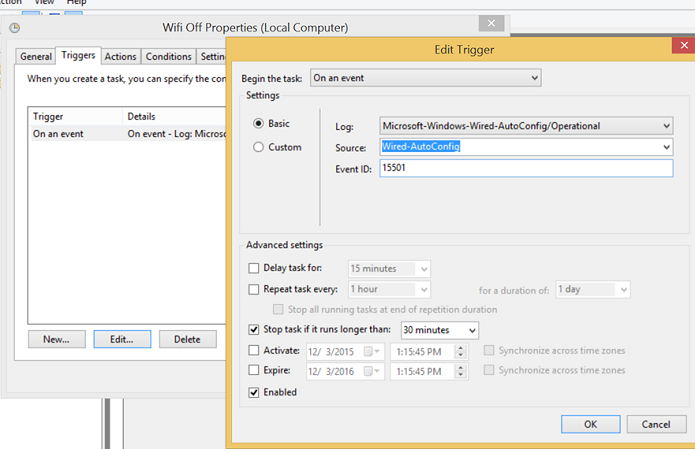
Figura 5
Disable-NetAdapter –Name 'Wi-Fi'–confirm:$False
- Nella SCHEDA CONDIZIONI per la modifica di entrambi gli eventi verificare che l'opzione Alimentazione non sia selezionata (Figura 6):
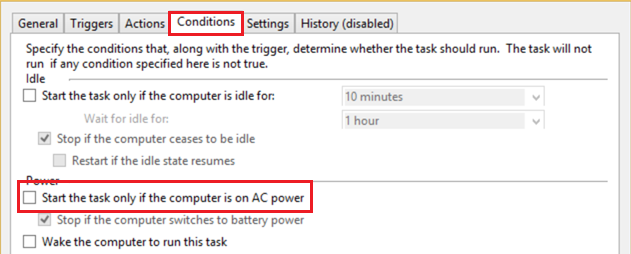
Figura 6 - Gli esempi seguenti mostrano come funziona il cambio di rete in Windows 8.1 su un sistema Latitude xx50 utilizzando PowerShell:
a. Attivazione del Wi-Fi se Ethernet non è connesso (Figura 7):
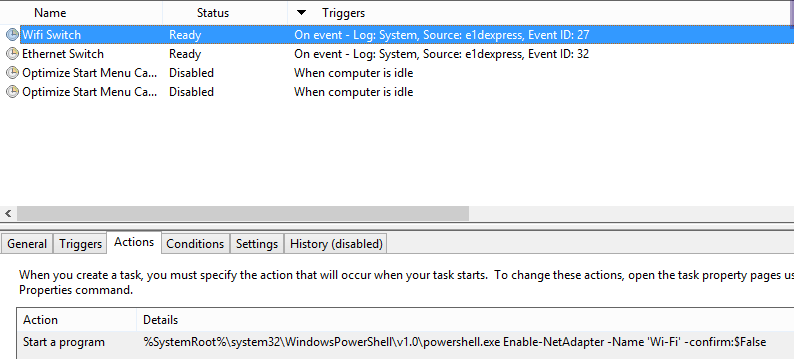
Figura 7b. Disattivazione del Wi-Fi se Ethernet è connesso (Figura 8):
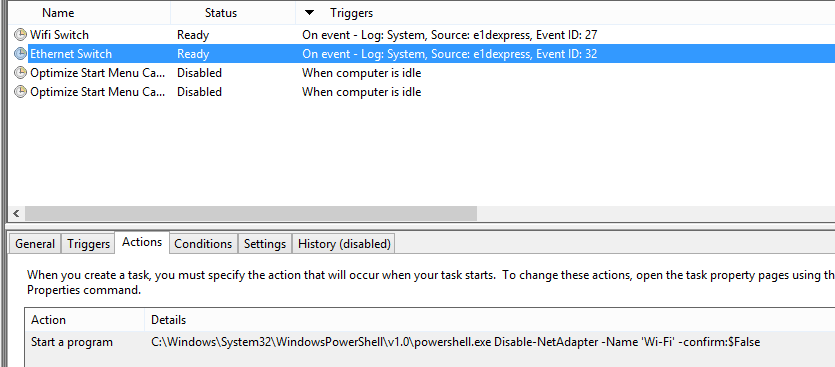
Figura 8 - Poiché il sistema può essere collegato e scollegato, sono necessarie alcune altre modifiche:
- "Wifi off" deve essere attivato dall'evento 15510 (il dispositivo è stato aggiunto al sistema, non collegato)
- "Wifi on" deve essere attivato dall'evento 15513 (il dispositivo è stato rimosso dal sistema, non scollegato)
- In totale devono essere pianificate quattro attività:
- Scollega tablet (Scheda rimossa) 15513 Attiva WiFi
- Disconnetti Ethernet (Cavo scollegato) 15500 Attiva WiFi
- Collega tablet (Scheda inserita) 15510 Disattiva WiFi
- Connetti Ethernet (Cavo collegato) 15501 Disattiva WiFi
Article Properties
Last Published Date
21 Feb 2021
Version
3
Article Type
How To